Txawm koj tab tom nrhiav Mac zoo li kev paub hauv Windows lossis tsuas yog tab tom nrhiav hloov chaw ua haujlwm mus rau qhov chaw ntawm lub vijtsam uas ua haujlwm zoo tshaj rau koj, qhov kev xaiv muaj nyob hauv Windows.
Koj tuaj yeem hloov qhov chaw ua haujlwm hauv Windows 7 lossis muab nws rau ib qho ntawm plaub ntug ntawm lub vijtsam. Koj tseem tuaj yeem siv lub taskbar qhov nws pib zais qhov tshwj xeeb kom rov qab tau qee qhov screen vaj tse.
Raws li Lub Ib Hlis 2020, Microsoft tsis txhawb Windows 7 lawm. Peb pom zoo kom hloov kho Windows 10 txuas ntxiv kom tau txais kev ruaj ntseg hloov tshiab thiab kev txhawb nqa.
Cov lus qhia hauv kab lus no siv rau Windows 7, Windows 8, thiab Windows 10.
Unlock the Taskbar
Yuav kom txav lub luag haujlwm, nws yuav tsum qhib ua ntej.
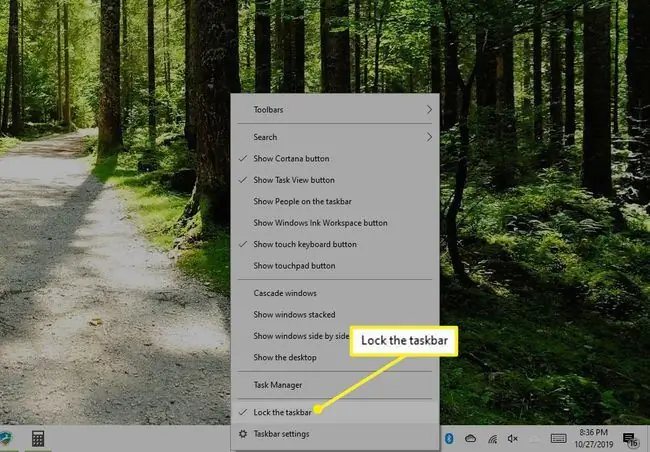
Right-click a blank area where any of the taskbar qhib cov ntawv qhia zaub mov txoj cai. Xaiv Xauv lub luag haujlwm kom tshem tawm cov cim kos thiab qhib nws.
Thaum koj qhib lub luag haujlwm, koj tuaj yeem tsis tsuas yog hloov pauv lub luag haujlwm xwb, tab sis koj tuaj yeem kho qhov loj ntawm Ceeb Toom Cheeb Tsamthiab lwm yam toolbars ntawm lub taskbar.
Hloov lub Taskbar mus rau Txhua Ntu ntawm Qhov screen
Thaum koj npaj txav lub chaw ua haujlwm, left-click thiab hold tus ua haujlwm nrog koj tus nas. Thaum tuav lub sab laug nas khawm, luag lub taskbar mus rau ib qho ntawm plaub ntug ntawm lub vijtsam.

Lub taskbar cia li snaps rau ntawm ntug nws raug rub mus rau, thiab cov cim, hnub tim, thiab thaj chaw ceeb toom hloov mus rau txoj haujlwm tshiab.
Yog tias koj xav hloov qhov chaw ua haujlwm mus rau lwm tus ntug, rov ua cov txheej txheem.
Mac OS X Look
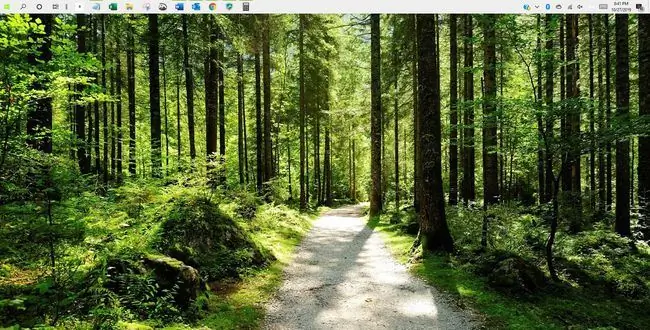
Yog tias koj tab tom nrhiav ib qho kev teeb tsa zoo ib yam li ib qho hauv Mac operating system qhov twg cov ntawv qhia zaub mov nyob rau ntawm ntug sab saum toj ntawm lub vijtsam, koj tuaj yeem muaj.
- Dag lub taskbar mus rau sab saum toj ntawm lub vijtsam.
- Right-click a blank area nyob qhov twg ntawm taskbar txhawm rau qhib txoj cai-nias ntawv qhia zaub mov.
- Xaiv Xauv lub luag haujlwm hauv cov ntawv qhia kom kaw lub luag haujlwm rau hauv txoj haujlwm.
Taskbar Bugging Koj? Hide It
Yog tias koj pom tias lub chaw ua haujlwm nkag mus rau hauv txoj hauv kev ntawm koj lub vijtsam tseem ceeb, muaj qhov chaw uas cia li nkaum lub taskbar thaum koj tsis siv nws.
Hiding the Taskbar in Windows 10
- Right-click the taskbar.
- Xaiv Taskbar Settings.
-
Tig rau qhov hloov pauv hauv qab Tsis siv neeg zais lub Taskbar hauv Desktop Hom.

Image
Thaum koj kaw Taskbar Chaw qhov rai thiab rov qab mus rau lub desktop, lub taskbar tau muab zais.
Hiding the Taskbar hauv Windows 8 lossis Windows 7
- Right-click the Windows taskbar.
- Xaiv Properties los ntawm cov ntawv qhia kom qhib lub Taskbar thiab Start Menu Properties qhov rais.
- In the Taskbar tab, xaiv Auto-hide the taskbar hauv Taskbar tsos pab pawg xaiv.
- Xaiv OK txhawm rau txuag cov kev hloov pauv. Lub qhov rais kaw cia li.
Tam sim no thaum lub taskbar tsis siv, nws cia li nkaum los muab koj qhov kev paub puv npo hauv Windows.
Txhawm rau ua kom lub luag haujlwm rov tshwm sim, tso tus cursor rau ntawm ntug ntawm lub vijtsam uas koj nyob ntawm lub luag haujlwm. Thaum lub taskbar rov tshwm sim nws tseem tsis tau zais thaum tus cursor nyob ze nws.






